Google Search Console
Web dünyasına adım atmış herkesin kurtarıcısı Google Search Console, bugün sizin de dikkatinizi çekmedi mi? Sitenizin mevcut performansını ve dinamiklerini en doğru şekilde analiz edebileceğiniz Search Console hakkında merak ettiğiniz her ayrıntıyı açıklamak için buradayım.
Google Search Console, kullanabileceğiniz en iyi SEO araçlarından biri olmasına rağmen, aynı zamanda en çok ihmal edilen araçlarının başında gelmektedir.
Google Search Console (eski adıyla Web Yönetim Araçları), web sitenizi sağlıklı ve Google ile uyumlu tutmanıza yardımcı olan bir araçlar topluluğudur. Ancak, bu aracı kullanarak yapabilecekleriniz sadece bununla sınırlı değildir.
Karşılaşabileceğiniz herhangi bir SEO sorununu, çok geç olmadan teşhis edebilmenize yardımcı olur. Ayrıca web sitenizdeki sayfalardan hangilerinin en çok ilgiyi gördüğünü, sıralama performansınızı ve aldığınızı organik trafiği anlamanızı sağlar.

Google Search Console (GSC) tamamen ücretsizdir ve hangi platformda olduğu fark etmeksizin herhangi bir web sitesi için kullanılabilir. Bu mükemmel araçtan en iyi şekilde yararlanabilmek için, doğru bir şekilde yapılandırmak, göstergeleri anlamak ve özelliklerine tam olarak hakim olmak gerekir.
Google Search Console’dan en iyi şekilde yararlanmak istiyorsanız, hazırladığım bu kapsamlı içeriği sık kullanılanlar listenize eklemenizi öneriyorum.
Hazırsanız başlayalım.
İçindekiler
Google Search Console Nedir?
Google Search Console; sitenizi izlemenizi, yönetmenizi ve iyileştirmenizi sağlayan araçlar ve raporlar topluluğudur. Google tarafından ücretsiz olarak sağlanan bu servis temelinde, siteniz ve kullanıcılarınız hakkında size bilgi sağlayan bir web hizmetidir.
Bu aracın size sağladığı veriler, sitenizin optimizasyon çalışmalarını büyük ölçüde basitleştirir.
Google Search Console’a nasıl erişebilirsiniz?
Google Search Console’a erişmek için şu adımları izleyebilirsiniz:
- Google hesabınıza giriş yapın.
- Google’ın servisleri arasından GSC’yi bulun veya ? search.google.com/search-console/about
- Sunulan seçenekler arasından, sizin için en uygununu seçerek GSC’ye sitenizi ekleyin.
- HTML dosyalarını, HTML etiketlerini, Google Analytics’i ve Google Tag Manager’ı kullanarak hesabınızı doğrulayın.
Google Search Console’da hesabınızı henüz oluşturmadıysanız, şimdi bunu yapmanın ve siteniz için harekete geçmenin tam zamanı.
Google Search Console’u 5 Adımda Yapılandırın
Google Search Console’u kullanmaya başlamak için, şu beş adımı izleyebilirsiniz.
1. Google Hesabınıza Giriş Yapın: Öncelikle, Google hesabınıza giriş yapmalısınız. Biri kurumsal olmak üzere iki ayrı hesaba sahipseniz, web sitenizle ilişkilendirmek istediğiniz Google hesabını kullandığınızdan emin olun.
2. Google Search Console’u Açın: Google Search Console’u açın ve “Şimdi Başla”ya tıklayın.
3. Google Search Console’a Yeni Bir Web Sitesi Ekleyin: GSC’ye ilk kez web sitenizi tanıtıyorsanız, ekranda bir hoş geldiniz mesajı göreceksiniz. Karşınıza çıkan bu ekrandaki “Başla” düğmesine tıklayın. Sonrasında karşınıza çıkan menüde “Site Ekle” seçeneğine tıklayın.
4. Domaininizi Ekleyin: Site türü olarak “Domain”i seçin, ardından web sitenizin URL’sini arama kutucuğuna girin. Tam URL’yi girip girmediğinizi kontrol edin ve sonrasında “Devam Et” düğmesine tıklayın.
5. Hesabınızı Doğrulayın: Şimdi, web sitenizi doğrulamanız gerekiyor. Domaininizi doğrulamak için GSC etiketli DNS TXT kaydını kopyalayın ve domain sağlayıcınıza ekleyin. Hesabınızı bu yöntem ile doğrulayamıyorsanız, kesinlikle endişelenmeyin. Site türünü seçtiğiniz sayfaya geri dönün ve Domain yerine “URL öneki” seçeneğini seçin.
Not: Hesabınızı, aşağıdaki yollardan birini kullanarak doğrulayabilirsiniz.
- HTML dosyası: Web sitenize bir HTML dosyası yükleyebilirsiniz.
- HTML etiketi: Sitenizin ana sayfasına bir meta etiket ekleyebilirsiniz.
- Google Analytics: Google Analytics hesabınızı kullanabilirsiniz.
- Google Tag Manager: Google Etiket Yöneticisi hesabınızı kullanabilirsiniz.
Google Analytics ile Search Console’a Nasıl Bağlanılır?
GSC’yi Google Analytics’e bağlamak, anahtar kelime verilerini doğrudan Analytics’ten almanızı sağlar. Elbette ki, öncesinde Google Analytics’in sitenizde doğru bir şekilde kurulu olduğundan emin olmalısınız.
Ardından şu adımları izleyerek, GSC ile bağlantınızı kurabilirsiniz:
- Google Analytics’i açın ve GSC’ye bağlamak istediğiniz siteye gidin.
- Soldaki menünün altında yer alan “Yönetici” seçeneğine tıklayın, ardından “Site Ayarları”nı seçin.
- Sayfayı aşağı kaydırın ve “Search Console’u Düzenle” seçeneğine tıklayın.
- Karşınıza çıkan sayfadaki “Ekle” seçeneğine tıklayın.
- Web sitenizi seçin ve kutucuğa tik atın. Ardında “Tamam” seçeneğine tıklayın.
Yapmanız gerekenler bu kadar, artık hazırsınız. Analytic ve Search Console hesaplarınız birbirine doğru bir şekilde bağlandı.
Google Search Console Özellikleri Nelerdir?
Artık Google Search Console’u doğru bir şekilde kurduğunuza göre, bu aracı kullanarak neler yapabileceğinizi detaylı bir şekilde konuşmaya başlayabiliriz.
SEO’nuzu geliştirmek için size sunulan verileri inceleyebilirsiniz. Google Search Console’un yenilenmiş versiyonunun size sağladığı raporlar şunlardır:
- Indeks: Google, sitenizi nasıl indeksliyor?
- Genel Bakış: Sitenizin gösterdiği genel performans nasıl?
- URL Denetimi: Belirli sayfalarınız, teknik açıdan nasıl bir performans gösteriyor?
- Performans: Sayfalarınızın performansı nedir?
Ancak bu raporlardan faydalanmaya başlamadan önce, içerdikleri verileri tam olarak anlamanız gerekmektedir.
Google Search Console’dan Hangi Verileri Alabilirsiniz?
GSC’yi kullanmaya başlamadan önce, bazı terimlerin ve verilerin anlamını kavramanız önemlidir. Performans sekmesine giderseniz, sitenize ait dört farklı ölçümü ve bazı renkli grafikleri görüntüleyebilirsiniz.

Her verinin kutusuna tıkladığınızda, karşınıza bazı grafikler çıkacaktır. Bu performans sayfası, sorgularınız ve sayfalarınızla ilgili verileri göstermektedir.
Sorgular
Bu, temel olarak Google arama motoru sonuçlarında sitenizin listelenme sayısını içerir. Bu veriler, Search Console’a özeldir ve bu nedenle Google Analytics’te görüntüleyemezsiniz.
Sayfalar
Google arama sonuçlarında görünen sayfadır.
Gösterimler
Web site URL’nizin, arama sonuçlarında her bir görünmesi, bir gösterim olarak sayılmaktadır.
Tıklamalar
Bir kullanıcı, sonuç sayfasından sitenize giden bir bağlantıya tıklarsa, bu işlem bir tıklama olarak sayılır. Sitenize tıkladıktan sonra geri girip, sonra tekrar aynı sonuca tıklarsa da bu, bir tıklama olarak sayılır. Farklı bir bağlantıya tıklarsa, iki tıklama olarak sayılır. Ayrıca bu veri hesaplanırken, Google’ın ücretli sonuçları dikkate alınmaz.
Ortalama Konum
Bir veya birden çok sorgu için, sayfanızın ortalama sıralamasıdır.
Tıklama Oranı
Tıklama oranı, sonuçlarda gösterilen bağlantınıza tıklayıp, web sitenize gelen kullanıcı sayısıdır. Tıklama sayısının gösterim sayısına bölünmesiyle hesaplanır, ardında 100 ile çarpılır ve yüzde olarak gösterilir.
Google Search Console Verilerini Kullanma
GSC performans raporlarından en iyi yararlanmak için verilerinizi gruplandırmanızı tavsiye ediyorum. Ayrıca unutmayın ki, daha ayrıntılı analizler elde etmek için, verilerinizi her zaman bir elektronik tabloya aktarabilirsiniz.
Google Search Console’u Kullanarak Yapabilecekleriniz
Tüm GSC verilerinin ne anlama geldiğini artık biliyorsunuz ve hesabınızı başarıyla kurdunuz. Nihayet SEO’nuzu geliştirmek için bu aracı kullanamaya başlayabilirsiniz.
Sitenizi ve SEO performansınızı geliştirmek için Google Search Console ile birçok şey yapabilirsiniz.
Web Sitenizin Sağlığını Kontrol Edebilirsiniz
Google’ın sitenizi nasıl taradığını ve sayfalarınızı indekslerken bir sorunla karşılaşıp karşılaşmadığını kontrol etmek ister misiniz? Öyleyse, Indeks Kapsam Raporu’nu görüntüleyin.
Bu rapor, Google’ın web sitenizdeki içerikleri dizine eklerken bir sorun yaşayıp yaşamadığını size gösterir. Rapora eriştiğinizde, indekslenen sayfalarınızın sayısının son 90 gün içinde nasıl değiştiğini gösteren renkli bir grafik göreceksiniz.
Not: Performans Raporu’nda olduğu gibi, verilerin tümünü tek bir tıklama ile açıp kapatabilirsiniz.
Her bir çubuk grafik, aşağıdaki gibi renklendirilmiştir:
- Hata: Kırmızı
- Bildirim ile geçerli: Sarı
- Geçerli: Yeşil
- Hariç tutuldu: Gri
Bu raporda, öncelikle hataları yani kırmızı renkli verileri değerlendirmenizi öneriyorum. Bu hatalar genellikle, sayfalarınızın indekslenmesini engelleyen başlıca sorunlardır.
Google Search Console tarafından bulunan en yaygın hatalar şunlardır:
- Yönlendirme Hatası
- Gönderilen URL Bulunamadı (404)
- Gönderilen URL Geçici Olarak Bulunamadı
- Gönderilen URL’de Tarama Sorunu
- Sunucu Hataları (5XX)
Google’ın URL’lerinizi Nasıl Gördüğünü Anlayabilirsiniz
URL İnceleme Aracı sayesinde, Google’ın sayfalarınızı gerçekte nasıl gördüğünü öğrenebilirsiniz. Sayfanız hiç görüntülenmiyor veya arama sonuçlarında düzgün görüntülenemiyorsa, hataları gidermek için kullanabilirsiniz.
Sayfa URL’sini arama kutucuğuna girin ve enter tuşuna basın. Yaptığınız arama sonucunda, aradığınız URL’nin dizine eklenip eklenmediğini ve Google sonuçlarında görünüp görünmediğini öğrenebilirsiniz.
Daha fazla veri elde etmek için, açılır menü okunu tıklayabilirsiniz. Erişeceğiniz bilgiler şunlardır:
- Bu URL’ye işaret eden site haritaları
- Googlebot’u bu URL’ye yönlendiren sayfa
- Googlebot’un bu URL’yi en son taradığı zaman
- Googlebot’un bu URL’yi taramasına izin verilip verilmediği
- Sayfanın, indekslemeye izin verip vermediği
- Bu sayfa için standart URL ayarlanıp ayarlanmadığı
- Google’ın bu sayfa için seçtiği standart URL
Genel Bakış Raporunu Kullanabilirsiniz
Genel Bakış Raporu’nu, web sitenizin arama motorlarındaki teknik performansının anlık bir görüntüsünü elde etmek ve çözülebilecek bir sorun olup olmadığını öğrenmek için kullanabilirsiniz.
Genel Bakış Raporu’nu görüntüleyerek, şu bilgilere erişebilirsiniz:
Kaç Sayfa İndekslendi?
- Sol paneldeki “Genel Bakış”a tıklayın.
- “Kapsam” etiketli indeks özetine gidin.
- “Geçerli Sayfalar” kısmını kontrol edin.
Web Sitenizin, Mobil Cihazlarda Kullanılabilirliği Ne Durumda?

- Geliştirmeler seçeneği altında yer alan “Mobil Kullanılabilirlik” seçeneğine tıklayın.
- “Hata” filtresinin seçili olduğundan emin olun.
- Hata olması durumunda, “Ayrıntılar” kısmına erişerek, mobil cihazlarda hangi hataların olduğunu öğrenebilirsiniz.
- Hata veren sayfanın URL’sini görüntülemek için herhangi bir hata türüne çift tıklayabilirsiniz.
Performans Raporunu Kullanabilirsiniz
Performans raporu, sitenizin ne sıklıkla görüntülendiğini, ortalama konumunu ve tıklama oranları gibi sitenizin Google performansıyla ilgili önemli verileri gösterir.

En Çok Trafik Alan Sayfaları Görüntüleme
Google’da en çok trafik alan sayfalarınızı, şu adımları izleyerek görüntüleyebilirsiniz.
- “Performans” seçeneğine tıklayın.
- Ardından “Sayfa Sekmesi”ne gidin.
- Daha iyi bir bakış yakalayabilmek için tarih aralığını “Son 12 Ay” olarak değiştirin.
- “Toplam Tıklamalar”ın seçili olduğundan emin olun.
- Sayfalarınızı, en çok trafik alandan en aza doğru sıralamak için “Tıklamalar”ın yanındaki aşağı yöndeki küçük oku tıklayın.
En Çok Tıklama Oranına Sahip Sorguları Görüntüleme
Sitenizde, en yüksek tıklama oranlarına sahip sorguları, şu adımları izleyerek öğrenebilirsiniz:
- “Performans” seçeneğine tıklayın.
- Tarih aralığını “Son 12 Ay” olarak değiştirin.
- “Ortalama Tıklama Oranı”nın seçili olup olmadığını kontrol edin.
- Sorgularınızı, en yüksekten en düşüğe sıralamak için “Tıklama Oranı”nın yanındaki aşağı yöndeki küçük oku tıklayın.
En Yüksek ve En Düşük Sıralamaya Sahip Sayfaları Görüntüleme
Sitenizdeki en yüksek ve en düşük sıralamaya sahip sayfaları, aşağıdaki adımları takip ederek görüntüleyebilirsiniz:
- “Performans” seçeneğine tıklayın.
- “Sorgu” sekmesine gidin.
- “Ortalama Konum”un seçili olduğundan emin olun.
- “Tarih Aralığı”na tıklayarak tarihleri değiştirin. Ardından iki zaman aralığı seçmek için “Karşılaştır” sekmesini ve sonrasında “Uygula”yı tıklayın.
- Sıralamayı görüntüleyin.
Tüm Cihazlardaki Site Performansını Karşılaştırın
Sitenizin arama performansını masaüstü, mobil ve tablet genelinde, şu şekilde karşılaştırabilirsiniz:
- “Performans” seçeneğine tıklayın.
- Ardından “Cihazlar” sekmesine gidin.
- Tüm veri türlerinin seçili olduğuna emin olun.
- Şimdi performansınızı, tüm cihaz türlerine göre karşılaştırabilirsiniz.
Farklı Ülkelerdeki Site Performansını Karşılaştırın
Ülkelere göre site arama performansını şu şekilde karşılaştırabilirsiniz:
- “Performans” seçeneğine tıklayın.
- Ardından “Ülkeler” sekmesine ilerleyin.
- Tüm veri türlerinin seçili olduğunu kontrol edin.
- Şimdi, performansınızı ülkelere göre karşılaştırabilirsiniz.
Sitenizin Aldığı Backlink Sayısını Görüntüleyin
Google Search Console, teknik SEO sorunlarını teşhis etmenize ve en iyi performans gösteren sayfalarınızı bulabilmenize yardımcı olmasının yanı sıra, geri bağlantılarınızı görüntüleyebilmenizi de sağlamaktadır.
Sitenizdeki toplam Backlink sayısının görüntüleyebilmek için izlemeniz gereken adımlar şunlardır:
- Sol paneldeki “Bağlantılar” seçeneğine tıklayın.
- Ardından, dış bağlantılar içinde yer alan “En Çok Bağlantı Veren Sayfalar” raporunu açın.
- “Toplam Harici Bağlantı Sayısı” kutucuğunu seçili hale getirin.
- Geri bağlantılarınızı en yüksekten en düşüğe doğru sıralamak için “Geri Bağlantılar”ın yanındaki küçük oka tıklayabilirsiniz.
Google için Backlink’ler, sitenizin ne kadar kaliteli ve güvenilir olduğunun işaretidir. Bunları web siteniz için “Güvenoyu” olarak düşünebilirsiniz. Ne kadar çok Backlink’e sahipseniz, siteniz o kadar iyidir. Ancak aldığınız bağlantıların kalitesi ve sitenizdeki içeriklerle ne kadar ilgili olduğu oldukça önemlidir. Kendi alanınızdaki bir siteden aldığınız bir bağlantı, düşük kaliteli ve alakasız bir siteden aldığınız bağlantıdan çok daha önemlidir.
En Çok Bağlantı Veren URL’nizi Görüntüleyin
En çok bağlantı içeren sayfalarınızı, aşağıdaki adımları izleyerek görüntüleyebilirsiniz.
- Sol panelde yer alan “Bağlantılar” seçeneğine tıklayın.
- Dış bağlantılar seçeneği altındaki “En çok bağlantı verenler” raporunu açın.
- Bağlantı sayılarını en yüksekten en düşüğe doğru sıralamak için “Gelen Bağlantılar”ın yanındaki aşağı okuna tıklayın.
- Hangi sitelere bağlantı verdiğinizi öğrenmek için seçeneklerden birine tıklayın.
Bu noktada sizinle paylaşmak istediğim önemli bir ipucum var. Çok sayıda Backlink almış sayfalarınızdan, daha az sayıda görüntülenmeye sahip sayfalarınıza bağlantı verebilirsiniz. Bu sayede, dışarıdan aldığınız trafiği, sitenizdeki içeriklere aktarabilirsiniz.
En Çok Site İçi Bağlantıya Sahip Sayfanızı Görüntüleyin
Sitenizdeki hangi sayfanın en çok sayıda dahili bağlantıya sahip olduğunu öğrenmek için, aşağıdaki adımları takip edebilirsiniz:
- Sol panelde yer alan “Bağlantılar” sekmesine tıklayın.
- Dahili bağlantılar başlığının altındaki “En Çok Bağlantı Veren Sayfalar” seçeneğine tıklayın.
- Ardından bu listenin altındaki “Diğer” seçeneğine tıklayın.
Dahili bağlantılar, sitenizdeki bir sayfadan diğerine kurduğunuz köprülerdir. Ziyaretçilerinizi, site içinde yönlendirmek için oldukça kullanışlıdır.
Sık Sorulan Sorular
Google Search Console hakkında, kullanıcıların internette sıklıkla sordukları 5 soruyu da sizin için bir araya getirdim.
- Google Search Console’u kullanmaya başladıktan ne kadar süre sonra, verileri görüntülemeye başlayacağım?
Sitenizi, GSC’ye tanıtır tanıtmaz, veri toplama işlemi başlar. Ancak, sitenin sahibi olduğunuzu kanıtlayana kadar toplanan verileri görüntüleyemezsiniz.
- Google Search Console’a ne kadar sıklıkla giriş yapmam gerekiyor?
Duruma göre değişmektedir. Google Search Console hesabınıza her gün giriş yapmanız da mümkündür, ancak bu Google’ın desteklediği bir şey değildir. Google, sitenizin verilerini ayda en az bir kez kontrol etmenizi önerir. Ancak sitenizin büyüklüğü ve projedeki konumunuz, verilerinizi daha sık kontrol etmenizi gerektirebilir.
- Google Search Console ile Google Analytics arasındaki fark nedir?
Search Console, bir kullanıcı sitenize ulaşmadan önce neler olduğunu gösterir. Google Analytics ise, kullanıcı sitenize geldikten sonra neler olduğunu analiz eder. Google Search Console ile arama motorlarının sitenizi nasıl etkilediğini, Google Analytics ile de kullanıcıların sitenizle nasıl bir etkileşimde bulunduğunu öğrenebilirsiniz.
- Google Search Console’un bir siteyi indekslemesi ne kadar sürer?
Google’dan sitenizi Google Search Console’da taramasını ve indekslemesini isterseniz, bu işlem birkaç gün ve hatta birkaç hafta kadar sürebilir.
- Search Console’u kullanmak, Googlebot’un sitemi daha hızlı taramasını sağlar mı?
Yepyeni bir web siteye sahipseniz, Search Console’u kullanmak Google’ın sitenizde daha hızlı çalışmasına yardımcı olabilir. Ama yine de, tamamen taranması birkaç hafta sürer. Ancak, sitenizi Google Search Console’a göndermeden bu işlemi başlatırsanız çok daha uzun sürecektir.
Sonuç
Buraya kadar gelebildiğiniz için öncelikle sizi tebrik ediyorum, çünkü uzun bir rehberdi.
Umarım Google Search Console’un, sitenizin SEO’sunu geliştirmenize nasıl yardımcı olabileceğini fark etmişsinizdir. Siteniz, ne boyutta olursa olsun, Google Search Console’u mutlaka kullanmanızı tavsiye ediyorum.
Ayrıca unutmayın ki, Google Search Console oldukça faydalı bir araç olmasına rağmen, ancak düzenli kullanım ile maksimum faydayı elde edebilirsiniz.
Google Search Console hakkında sormak istediğiniz bir soru varsa, sizi yorumlar kısmına bekliyorum.


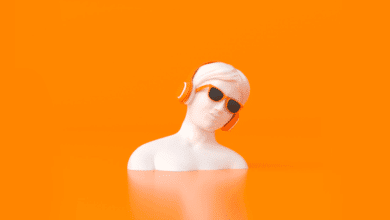



Kâmil hocam doyurucu bir içerik olmuş elinize sağlık… BU ARADA LINKLERIN ALTI SARI RENKLE CIZILMIS COK HOS DURUYOR. AYNI TEMA BENDE DE VAR. ACABA NASIL YAPABILIRIM